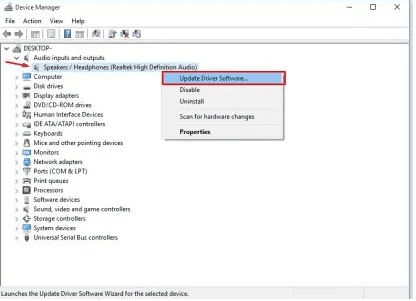أفضل طرق تعريف سماعات الأذن علي الكمبيوتر ويندوز 10
الجميع يعرف أن نسخة ويندوز 10 بها العديد من مشكلات التقنية التي تواجه العديد من المستخدمين بشكل كبير للغاية، على الرغم من هذه المشكلات الكثيرة إلا أن هذه النسخة ليست سيئة، فنجد أن شركة ميكروسوفت دائمًا ما تقوم بتقديم العديد من الحلول لكل هذه المشاكل، وتعمل بشكل مستمر حتى تجد حل سريع لهذه المشاكل، كما أن المبرمجين يقومون أيضًا بتقديم الحلول المختلفة، لذلك لا داعي للقلق تجاه هذه المشاكل فكل مشكلة لها العديد من الحلول المختلفة، ونحن في المقالات السابقة قمنا بعرض حلول لبعض هذه المشاكل وطريقة التعامل مع المشكلة بشكل بسيط للغاية، ومجاني تمامًا دون الحاجة إلى دفع أي مقابل مادي.
وفي هذا المقال اخترنا مشكلة تعريف سماعات الأذن على الكمبيوتر ويندوز 10، وهذه المشكلة من أبسط المشاكل التي تكون قد واجهتها؛ وذلك لأن الحل بسيط للغاية وسنقوم بعرض مجموعة من الحلول لهذه المشكلة من خلال الفقرات القادمة، فقط تابع معي، وقد تحتاج هذه المشكلة إلى الضبط اليدوي، كما أنك من خلال الحلول التي سنقوم بعرضها تستطيع حل هذه المشكلة البسيطة في وقت قليل للغاية وبدون أي مجهود، ولن تحتاج إلى صيانة فتستطيع حل هذه المشكلة بنفسك وفي ثوانٍ معدودة كما ستشاهد بنفسك، كما أن هذا الأمر تستطيع القيام به دون الحاجة إلى استخدام برامج أو مواقع .
تعريف سماعات الأذن علي الكمبيوتر ويندوز 10
سوف نتعرف في هذه الفقرة على طريقة تعريف سماعات الأذن على الكمبيوتر ويندوز 10 خطوة بخطوة؛ حتى لا تجد أي صعوبة عند القيام بهذه المهمة، فقط كل ما عليك القيام به هو أن تتابع معي السطور القادمة بحرص.
- في البداية قم بالضغط على كلمة start، ثم قم بالضغط على Device Manager.
- وفي النافذة التي ستظهر أمامك ستجد أمامك كل التعريفات المثبتة على الجهاز.
- ثم قم بالضغط على Audio inputs and outputs.
- وستجد أمامك أسفل الخيار تعريف سماعات الرأس والسماعات الخارجية إذا وجدت.
- ثم من خلال الضغط على زر الفأرة الأيمن قم بالضغط على update driver، وقم بمتابعة الخطوات حتى يتم الانتهاء من التحديث كما بالصورة التالية بالضبط.
- وبهذه الخطوات تكون قد انتهيت من حل مشكلة تعريف سماعات الأذن على الكمبيوتر ويندوز 10، وسنتعرف من خلال الفقرات القادمة على طريقة حل مشكلة الصوت في ويندوز 10، وسنقوم بهذه المهمة بخطوات بسيطة جدًا ومعدودة، ولكن دعونا نتعرف من خلال الفقرة القادمة على طريقة توصيل سماعة بالكمبيوتر ويندوز 10.
توصيل سماعة البلوتوث بالكمبيوتر ويندوز 10
في الحقيقة أن هناك الكثير من الطرق التي نستطيع أن نستخدمها في توصيل السماعة البلوتوث بالكمبيوتر، وسوف أخبرك من خلال هذه الفقرة على طريقة بسيطة تستطيع أن تستخدمها لتقوم بهذه المهمة بشكل بسيط ودون أن تجد أي صعوبة.
- ستقوم بالانتقال إلى إعدادات نسخة الويندوز من خلال الضغط على زر win+1.
- وبعد ذلك انتقل إلى خيار Devices، ثم ستجد عدة خيارات في شريط الأدوات الموجود في الجهة اليسرى قم بالضغط على خيار البلوتوث.
- ولابد أن تتأكد أن البلوتوث يعمل، وبعد ذلك ستجد أنه ظهرت أمامك هذه الرسالة Your PC is searching for and can be discovered by Bluetooth devices.
- وبعد ذلك قم بتحديد الجهاز الذي تريد أن تقوم بتوصيله بالكمبيوتر، ثم بعد ذلك قم بالضغط على خيار اقتران.
- وبهذه الخطوات البسيطة نكون قد انتهينا من توصيل سماعة البلوتوث بالكمبيوتر.
توصيل سماعة البلوتوث بالكمبيوتر تعتبر من أحدث الطرق التي قد نقوم بها، وهناك بعض الطرق التقليدية التي نستطيع أن نستخدمها في توصيل السماعة بكل بساطة إذا كانت السماعة الخاصة بك لا تعمل بالبلوتوث.
- توصيل السماعة عن طريق USB، وهذه الطريقة من أبسط الطرق التي قد تقوم بها، وفي الحقيقة أن أداء الصوت الخاص بهذه السماعة يكون عالي الجودة.
- عن طريق 3.5mm.
مهم لك : حل مشكلة GPT partition style أثناء تثبيت ويندوز 10 بالصور
كيفية حل مشكلة اختفاء الصوت في ويندوز 10
في الحقيقة أن هذه المشكلة أيضًا من المشكلات المتعلقة بنسخة ويندوز، ونستطيع أن نقوم بحلها بشكل بسيط جدًا دون أن نواجه أي مشكلة على الإطلاق.
- ستقوم في البداية بتوصيل سماعات الرأس بالكمبيوتر بإحدى الطرق التي تعرفنا عليها من الفقرة السابقة.
- وبعد ذلك قم بالضغط على زر الفارة الأيمن على علامة الصوت الموجودة بجوار الساعة، وبعد ذلك من قائمة Sounds للذهاب إلى إعدادات الصوت.
- وفي القائمة المثبتة سوف تجد جميع الاجهزة المتصلة بالجهاز.
- ثم قم بتحديد سماعات الرأس واضغط بزر الفأرة الأيمن، ومن القائمة التي ستظهر أمامك قم بالضغط على خيار Enable.
- وفي النهاية قم بالضغط على ok، وبذلك سوف تجد أن هذه المشكلة تم حلها بشكل بسيط.
حل مشكلة انخفاض الصوت في ويندوز 10
في بعض الأوقات ونحن نستمتع لبعض الأغاني والموسيقى، أو نشاهد فيلم على الكمبيوتر نلاحظ أنه حدث إنخفاض في الصوت بشكل مفاجئ ولا نعرف السبب، ولكن في هذه الفقرة سوف نتخلص من هذه المشكلة من خلال قيامنا بجموعة من الخطوات البسيطة.
- ستقوم بالضغط بزر الفأرة الايمن على علامة الصوت الموجودة بجوار الساعة على سطح المكتب وقم باختيار خيار sound.
- ومن خلال النافذة المثبتة قم بتحديد مخرج الصوت، ثم بعد ذلك قم بالضغط على خيار Properties.
- وفي النافذة التالية قم بالضغط على خيار Levels، ثم بعد ذلك قم بتحريك محرك الصوت كما تريد سواء تريد أن تقوم برفع الصوت أو تقوم بخفضه.
- وبعد ذلك قم بالضغط على ok؛ حتى تستطيع أن تقوم بحفظ التغييرات التي قمت بتعديلها، وبذلك نكون قد استطعنا حل مشكلة انخفاض الصوت في ويندوز 10.
تعريف سماعات الرأس على ويندوز 10 Dell
في الحقيقة أن هناك الكثير من التساؤلات التي جاءتنا في الفترة الاخيرة بخصوص طريقة تعريف سماعات الرأس على ويندوز 10 Dell؛ لأن معظم الطرق التي تعرفنا عليها في الفقرات السابقة لا تنجح مع أجهزة Dell، ولهذا سوف نتعرف من خلال هذه الفقرة على الطريقة المناسبة التي تستطيع أن تقوم بتنفيذها لتقوم بتعريف سماعات الرأس على ويندوز 10، والتي سوف نكون في حاجة إلى استخدام بعض البرامج التي تقدم لنا هذه الخدمة، والبرنامج الذي يقدم لنا هذه الخدمة هو برنامج driver fix، كل ماعليك القيام به هو أن تقوم بتحميله وتثبيته وعملية تحميله وتثبيته لن تأخذ منك أي وقت.
وفي الحقيقة أن هذا البرنامج سوف تجده يعرض عليك كافة البرامج التي قد يكون بها مشكلة لتقوم بحلها، وكل ما عليك القيام به هو أن تقوم بالضغط على خيار نظام تشغيل الصوت، وبعد ذلك سوف تنتظر بعض الوقت حتى يقوم البرنامج بإصلاح هذه المشكلة، وبعد أن تظهر لك رسالة أن البرنامج قام بحل هذه المشكلة قم بإعادة تشغيل الجهاز مرة أخرى، وستجد أنك قمت بتعريف سماعات الرأس على ويندوز 10 Dell.
حل مشكلة الصوت في ويندوز 10
هناك طرق أخرى بسيطة للغاية لا تتطلب مني القيام بشرح لخطواتها، فقط سأقوم بإخبارك عنها.
- في البداية تأكد من إعدادات الخصوصية الخاصة بك وهذه طريقة قد تقوم بحل المشكلة لديك.
- قم بإعادة تشغيل خدمات الصوت مرة أخرى أو عدة مرات.
- قم بالتحقق من إخراج مخرج مكبر الصوت.
- تأكد من كافة التوصيلات المختلفة بالصوت والمقابس.
- قم بتعيين جهاز الصوت كجهاز احتياطي.
- قم بإيقاف تشغيل تحسينات الصوت.
- تحقق من برنامج ترميز الصوت المختلفة.
- إصلاح برنامج تشغيل الصوت.
فهناك العديد من الطرق والحلول التي تستطيع أن تستخدمها في مشكلة الصوت ولا داعي للقلق لهذه المشاكل، فكل ما عليك هو اتباع هذه الحلول المختلفة، ولا ادري السبب في أن الكثيرين بدأوا ينصرفون عن استخدام نسخة ويندوز 10؛ وذلك لأن المشكلات التي تواجهنا أثناء استخدام هذه النسخة نستطيع حلها في أقل من دقائق معدودة للغاية في مقابل الاستمتاع بمميزات نسخة وويندوز 10 الرائعة، والتي جميعنا يعرف مميزات وقام بتجربتها، فلا أرى داعي لترك استخدام هذه النسخة على الإطلاق.
مهم لك : تحميل برنامج تسريع ويندوز 10 كالصاروخ مجانا برابط مباشر
الخاتمة
في النهاية عزيزي القارئ أكون قد استطعت مساعدتك في تقديم حل لمشكلة تعريف سماعات الأذن على الكمبيوتر ويندوز 10 بشكل بسيط للغاية، وبخطوات معدودة استطعنا حل المشكلة، وأرجو أن تكون قد وجدت كل ما تبحث عنه في هذه المقال، وللتواصل والاستفسارات من خلال رسائل الصفحة، أو التعليقات أسفل المقال، أو من خلال صفحة اتصل بنا الموجودة في الأعلى، ولكم جزيل الشكر وإلى اللقاء في المقال القادم إن شاء الله.